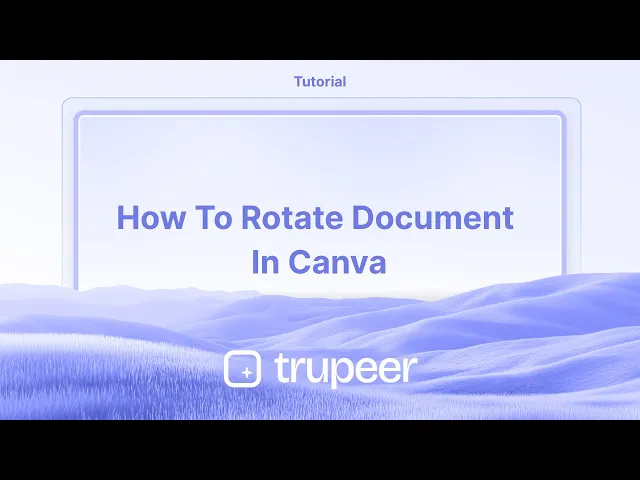
チュートリアル
Canvaでドキュメントを回転させる方法 - 簡単なページと要素の回転
Canvaでページや要素を回転させたいですか?簡単なステップでドキュメントや個々のオブジェクトを回転させる方法を学びましょう。
このガイドでは、リサイズオプションを使用してCanvaドキュメントを回転させる方法について明確で段階的な指示を提供します。
幅と高さの寸法を入れ替えることで、ドキュメントを希望のオリエンテーションに効果的に回転させることができます。
個別要素を回転させる
要素を選択する
回転させたい画像、テキストボックス、図形、またはビデオをクリックします。回転ハンドルを使う
選択した要素の下または横に円形のハンドルが表示されます。
クリックしてドラッグし、任意の角度に要素を手動で回転させます。精度のための位置ツールを使用する
要素を選択します。
上部ツールバーから「位置」をクリックします。
「回転」の入力フィールドに特定の角度(例:45°)を入力して正確にコントロールします。
フレームまたはグリッドの内側で回転させる
フレーム内の要素を選択します。
「トリミング」をクリックした後、回転スライダーを使ってフレーム内での角度を調整します。
ページの回転(オリエンテーションの変更)
「リサイズ&マジックスイッチ」をクリック
上部ツールバーにあります(Proユーザー向け)。「カスタムサイズ」を選択
ポートレートからランドスケープに変更するために、幅と高さを入れ替えます(またはその逆)。
例:1080×1920(ポートレート)から1920×1080(ランドスケープ)に変更します。「リサイズ」または「コピー&リサイズ」をクリック
デザインが新しいオリエンテーションに調整されます。要素を手動で再配置する必要があるかもしれません。
ステップバイステップガイド:Canvaでドキュメントを回転させる方法
ステップ 1
Canvaドキュメント全体を回転するには、リサイズオプションを使用する必要があります。ドキュメントを開き、上部バーに進みます。

ステップ 2
上部メニューにある「リサイズ」ボタンをクリックします。

ステップ 3
利用可能なサイズから選択するか、必要に応じてカスタムサイズを入力します。

ステップ 4
ドキュメントを回転させるには、幅と高さの寸法を入れ替えます。

ステップ 5
2つの選択肢があります:既存のテンプレートを新しいファイルにコピーして回転を適用するか、現在のファイルを直接リサイズします。同じファイル内でコピーしてリサイズするオプションを選択してください。

ステップ 6
ドキュメントがリサイズされ、希望のオリエンテーションに回転します。

Canvaでドキュメントを回転させるためのプロのヒント
すべての要素を選択する:
ページ上のすべての要素を選択するためにクリックしてドラッグします。別の方法として、「Ctrl + A」(Windows)または「Cmd + A」(Mac)のキーボードショートカットを使用してキャンバス上のすべてを選択できます。要素をグループ化する(任意):
すべての要素を1つのユニットとして一緒に回転させたい場合、グループ化されたアイテムをクリックし、上部メニューの「グループ」ボタンを選択します。これにより、すべてを均一に回転させることが容易になります。ハンドルを使用して回転させる:
すべての要素が選択されたら、選択ボックスの上に回転ハンドルが表示されます。回転ハンドルをクリックし、ドラッグしてドキュメント全体を希望の角度で回転させます。「位置」ツールを使用する:
要素を選択した後、「メニュー」の「位置」をクリックして、提供された設定で回転を調整することにより、より正確に回転させることができます。ページ自体を回転させる(Pro機能):
ページ全体(背景を含む)を回転させるには、Canva Proで利用できる「回転」機能を使用します。「ファイル」メニュー > 「ページ設定」 > 「ページ回転」に進んで、キャンバス全体を回転させます。
Canvaでドキュメントを回転させるための一般的な落とし穴とその回避方法
ページ全体ではなく要素を誤って回転させる:
回転させる前にすべての要素を選択またはグループ化し、ページ全体の正しい回転ハンドルを使用していることを確認してください。回転前にアイテムをグループ化しない:
すべてを一緒に回転させ、配置を失わないようにするために、回転前にすべての要素をグループ化して、それらが互いに対して同じ位置に保たれるようにします。回転後に整列が失われる:
回転後、「位置」ツールを使用して要素を再整列させるか、Canvaの整列ガイドを利用して、すべてが正しい場所に留まるようにします。ページを回転できない(無料版):
無料版を使用している場合、ページ自体を回転させることはできません。この機能にアクセスするには、Canva Proにアップグレードすることを考慮してください。回転後にテキストを調整しない:
回転後、読みやすさを確認するためにテキスト要素を再確認してください。ドキュメントを回転させた後、テキストボックスの配置やフォントサイズを調整する必要があるかもしれません。
Canvaでドキュメントを回転させるためのよくある質問
Canvaドキュメント全体を回転させるにはどうすればよいですか?
すべての要素を選択し、必要に応じてグループ化し、選択ボックスの上にある回転ハンドルを使用してすべてを回転させます。また、Canva Proを使用していれば、ページ自体を回転させることもできます。Canvaでページを回転させることはできますか?
はい、これはCanva Proの機能です。「ファイル」 > 「ページ設定」 > 「ページ回転」に進んで、キャンバス全体を回転させます。回転前にアイテムをグループ化するにはどうすればよいですか?
すべての要素を選択し、上部メニューの「グループ」ボタンをクリックして、回転前にすべてをロックします。なぜCanvaの無料版でページを回転できないのですか?
ページ回転機能は、Canva Proのサブスクリプションでのみ利用可能です。このオプションにアクセスするには、アップグレードする必要があります。ドキュメント全体を回転した後にテキストを回転させることができますか?
はい、ドキュメントを回転させた後、特に読みやすさに影響する場合は、手動でテキストの配置やサイズを調整する必要があるかもしれません。Macで画面録画をする方法は?
Macで画面録画をするには、Trupeer AIを使用できます。これにより、画面全体をキャプチャし、AIアバターの追加、ナレーションの追加、ビデオのズームインとズームアウトなどのAI機能を提供します。TrupeerのAIビデオ翻訳機能を使用すれば、ビデオを30以上の言語に翻訳できます。画面録画にAIアバターを追加するにはどうすればよいですか?
画面録画にAIアバターを追加するには、AI画面録画ツールを使用する必要があります。Trupeer AIはAI画面録画ツールで、複数のアバターを使ったビデオの作成や、ビデオ用の独自のアバターを作成する手助けをします。Windowsで画面録画をするには?
Windowsで画面録画をするには、組み込みのゲームバー(Windows + G)を使用するか、Trupeer AIのような高度なAIツールを使用して、AIアバター、ナレーション、翻訳など、さらに高度な機能を使用できます。動画にナレーションを追加するには?
動画にナレーションを追加するには、Trupeer AI Chrome拡張機能をダウンロードします。サインアップ後、音声付きの動画をアップロードし、Trupeerで希望するナレーションを選択して編集した動画をエクスポートできます。画面録画でズームインするには?
画面録画中にズームインするには、Trupeer AIのズーム効果を使用します。これにより、特定の瞬間にズームインおよびズームアウトを行い、ビデオコンテンツの視覚的なインパクトを高めます。
このガイドでは、リサイズオプションを使用してCanvaドキュメントを回転させる方法について明確で段階的な指示を提供します。
幅と高さの寸法を入れ替えることで、ドキュメントを希望のオリエンテーションに効果的に回転させることができます。
個別要素を回転させる
要素を選択する
回転させたい画像、テキストボックス、図形、またはビデオをクリックします。回転ハンドルを使う
選択した要素の下または横に円形のハンドルが表示されます。
クリックしてドラッグし、任意の角度に要素を手動で回転させます。精度のための位置ツールを使用する
要素を選択します。
上部ツールバーから「位置」をクリックします。
「回転」の入力フィールドに特定の角度(例:45°)を入力して正確にコントロールします。
フレームまたはグリッドの内側で回転させる
フレーム内の要素を選択します。
「トリミング」をクリックした後、回転スライダーを使ってフレーム内での角度を調整します。
ページの回転(オリエンテーションの変更)
「リサイズ&マジックスイッチ」をクリック
上部ツールバーにあります(Proユーザー向け)。「カスタムサイズ」を選択
ポートレートからランドスケープに変更するために、幅と高さを入れ替えます(またはその逆)。
例:1080×1920(ポートレート)から1920×1080(ランドスケープ)に変更します。「リサイズ」または「コピー&リサイズ」をクリック
デザインが新しいオリエンテーションに調整されます。要素を手動で再配置する必要があるかもしれません。
ステップバイステップガイド:Canvaでドキュメントを回転させる方法
ステップ 1
Canvaドキュメント全体を回転するには、リサイズオプションを使用する必要があります。ドキュメントを開き、上部バーに進みます。

ステップ 2
上部メニューにある「リサイズ」ボタンをクリックします。

ステップ 3
利用可能なサイズから選択するか、必要に応じてカスタムサイズを入力します。

ステップ 4
ドキュメントを回転させるには、幅と高さの寸法を入れ替えます。

ステップ 5
2つの選択肢があります:既存のテンプレートを新しいファイルにコピーして回転を適用するか、現在のファイルを直接リサイズします。同じファイル内でコピーしてリサイズするオプションを選択してください。

ステップ 6
ドキュメントがリサイズされ、希望のオリエンテーションに回転します。

Canvaでドキュメントを回転させるためのプロのヒント
すべての要素を選択する:
ページ上のすべての要素を選択するためにクリックしてドラッグします。別の方法として、「Ctrl + A」(Windows)または「Cmd + A」(Mac)のキーボードショートカットを使用してキャンバス上のすべてを選択できます。要素をグループ化する(任意):
すべての要素を1つのユニットとして一緒に回転させたい場合、グループ化されたアイテムをクリックし、上部メニューの「グループ」ボタンを選択します。これにより、すべてを均一に回転させることが容易になります。ハンドルを使用して回転させる:
すべての要素が選択されたら、選択ボックスの上に回転ハンドルが表示されます。回転ハンドルをクリックし、ドラッグしてドキュメント全体を希望の角度で回転させます。「位置」ツールを使用する:
要素を選択した後、「メニュー」の「位置」をクリックして、提供された設定で回転を調整することにより、より正確に回転させることができます。ページ自体を回転させる(Pro機能):
ページ全体(背景を含む)を回転させるには、Canva Proで利用できる「回転」機能を使用します。「ファイル」メニュー > 「ページ設定」 > 「ページ回転」に進んで、キャンバス全体を回転させます。
Canvaでドキュメントを回転させるための一般的な落とし穴とその回避方法
ページ全体ではなく要素を誤って回転させる:
回転させる前にすべての要素を選択またはグループ化し、ページ全体の正しい回転ハンドルを使用していることを確認してください。回転前にアイテムをグループ化しない:
すべてを一緒に回転させ、配置を失わないようにするために、回転前にすべての要素をグループ化して、それらが互いに対して同じ位置に保たれるようにします。回転後に整列が失われる:
回転後、「位置」ツールを使用して要素を再整列させるか、Canvaの整列ガイドを利用して、すべてが正しい場所に留まるようにします。ページを回転できない(無料版):
無料版を使用している場合、ページ自体を回転させることはできません。この機能にアクセスするには、Canva Proにアップグレードすることを考慮してください。回転後にテキストを調整しない:
回転後、読みやすさを確認するためにテキスト要素を再確認してください。ドキュメントを回転させた後、テキストボックスの配置やフォントサイズを調整する必要があるかもしれません。
Canvaでドキュメントを回転させるためのよくある質問
Canvaドキュメント全体を回転させるにはどうすればよいですか?
すべての要素を選択し、必要に応じてグループ化し、選択ボックスの上にある回転ハンドルを使用してすべてを回転させます。また、Canva Proを使用していれば、ページ自体を回転させることもできます。Canvaでページを回転させることはできますか?
はい、これはCanva Proの機能です。「ファイル」 > 「ページ設定」 > 「ページ回転」に進んで、キャンバス全体を回転させます。回転前にアイテムをグループ化するにはどうすればよいですか?
すべての要素を選択し、上部メニューの「グループ」ボタンをクリックして、回転前にすべてをロックします。なぜCanvaの無料版でページを回転できないのですか?
ページ回転機能は、Canva Proのサブスクリプションでのみ利用可能です。このオプションにアクセスするには、アップグレードする必要があります。ドキュメント全体を回転した後にテキストを回転させることができますか?
はい、ドキュメントを回転させた後、特に読みやすさに影響する場合は、手動でテキストの配置やサイズを調整する必要があるかもしれません。Macで画面録画をする方法は?
Macで画面録画をするには、Trupeer AIを使用できます。これにより、画面全体をキャプチャし、AIアバターの追加、ナレーションの追加、ビデオのズームインとズームアウトなどのAI機能を提供します。TrupeerのAIビデオ翻訳機能を使用すれば、ビデオを30以上の言語に翻訳できます。画面録画にAIアバターを追加するにはどうすればよいですか?
画面録画にAIアバターを追加するには、AI画面録画ツールを使用する必要があります。Trupeer AIはAI画面録画ツールで、複数のアバターを使ったビデオの作成や、ビデオ用の独自のアバターを作成する手助けをします。Windowsで画面録画をするには?
Windowsで画面録画をするには、組み込みのゲームバー(Windows + G)を使用するか、Trupeer AIのような高度なAIツールを使用して、AIアバター、ナレーション、翻訳など、さらに高度な機能を使用できます。動画にナレーションを追加するには?
動画にナレーションを追加するには、Trupeer AI Chrome拡張機能をダウンロードします。サインアップ後、音声付きの動画をアップロードし、Trupeerで希望するナレーションを選択して編集した動画をエクスポートできます。画面録画でズームインするには?
画面録画中にズームインするには、Trupeer AIのズーム効果を使用します。これにより、特定の瞬間にズームインおよびズームアウトを行い、ビデオコンテンツの視覚的なインパクトを高めます。
Start creating videos with our AI Video + Doc generator for free
Start creating videos with our AI Video + Doc generator for free
Start creating videos with our AI Video + Doc generator for free
Canvaでのドキュメント回転のためのプロのヒント
すべての要素を選択する:
ページ上のすべての要素を選択するには、クリックしてドラッグします。別の方法として、"Ctrl + A"(Windows)または"Cmd + A"(Mac)のキーボードショートカットを使用して、キャンバス上のすべてを選択できます。要素をグループ化する(オプション):
すべての要素を一つのユニットとして回転させたい場合、グループ化されたアイテムをクリックし、上部メニューの"グループ"ボタンを選択します。これにより、すべてを均等に回転させることが容易になります。ハンドルを使って回転する:
すべての要素が選択されると、選択ボックスの上に回転ハンドルが表示されます。回転ハンドルをクリックしてドラッグし、望む角度でドキュメント全体を回転させます。"位置"ツールを使用する:
要素を選択した後、上部メニューで"位置"をクリックし、提供されている設定で回転を調整することにより、さらに正確に回転させることができます。ページ自体を回転させる(プロ機能):
背景を含む全ページを回転させるには、Canva Proで利用できる"回転"機能を使用します。"ファイル"メニュー > "ページ設定" > "ページを回転"に移動して、キャンバス全体を回転させます。
Canvaでドキュメントを回転させる際の一般的な落とし穴とその回避方法
ページ全体ではなく要素だけを誤って回転させる:
回転させる前にすべての要素が選択またはグループ化されていることを確認し、ページ全体用の正しい回転ハンドルを使用しているか確認してください。回転する前にアイテムをグループ化しない:
アライメントを失うことなくすべてを一緒に回転させたい場合は、回転する前にすべての要素をグループ化し、相互に同じ位置に保ちます。回転後にアライメントがずれる:
回転後、"位置"ツールを使用して要素の再配置を行うか、Canvaのアライメントガイドを使用してすべてが正しい場所に留まるようにします。ページを回転できない(無料版):
無料版を使用している場合、ページ自体を回転させることはできません。この機能にアクセスするためにCanva Proにアップグレードすることを検討してください。回転後にテキストを調整しない:
回転後、可読性のためにテキスト要素を再確認してください。ドキュメントを回転させた後でテキストボックスのアライメントやフォントサイズを調整する必要があるかもしれません。
Canvaでのドキュメント回転のためのプロのヒント
すべての要素を選択する:
ページ上のすべての要素を選択するには、クリックしてドラッグします。別の方法として、"Ctrl + A"(Windows)または"Cmd + A"(Mac)のキーボードショートカットを使用して、キャンバス上のすべてを選択できます。要素をグループ化する(オプション):
すべての要素を一つのユニットとして回転させたい場合、グループ化されたアイテムをクリックし、上部メニューの"グループ"ボタンを選択します。これにより、すべてを均等に回転させることが容易になります。ハンドルを使って回転する:
すべての要素が選択されると、選択ボックスの上に回転ハンドルが表示されます。回転ハンドルをクリックしてドラッグし、望む角度でドキュメント全体を回転させます。"位置"ツールを使用する:
要素を選択した後、上部メニューで"位置"をクリックし、提供されている設定で回転を調整することにより、さらに正確に回転させることができます。ページ自体を回転させる(プロ機能):
背景を含む全ページを回転させるには、Canva Proで利用できる"回転"機能を使用します。"ファイル"メニュー > "ページ設定" > "ページを回転"に移動して、キャンバス全体を回転させます。
Canvaでドキュメントを回転させる際の一般的な落とし穴とその回避方法
ページ全体ではなく要素だけを誤って回転させる:
回転させる前にすべての要素が選択またはグループ化されていることを確認し、ページ全体用の正しい回転ハンドルを使用しているか確認してください。回転する前にアイテムをグループ化しない:
アライメントを失うことなくすべてを一緒に回転させたい場合は、回転する前にすべての要素をグループ化し、相互に同じ位置に保ちます。回転後にアライメントがずれる:
回転後、"位置"ツールを使用して要素の再配置を行うか、Canvaのアライメントガイドを使用してすべてが正しい場所に留まるようにします。ページを回転できない(無料版):
無料版を使用している場合、ページ自体を回転させることはできません。この機能にアクセスするためにCanva Proにアップグレードすることを検討してください。回転後にテキストを調整しない:
回転後、可読性のためにテキスト要素を再確認してください。ドキュメントを回転させた後でテキストボックスのアライメントやフォントサイズを調整する必要があるかもしれません。
Canvaでドキュメントを回転させるための一般的なFAQ
全体のCanvaドキュメントを回転させるにはどうすればよいですか?
すべての要素を選択し、必要に応じてグループ化し、選択ボックスの上にある回転ハンドルを使用してすべてを回転させます。Canva Proを使用している場合は、ページ自体も回転させることができます。Canvaでページを回転させることはできますか?
はい、これはCanva Proの機能です。「ファイル」>「ページ設定」>「ページを回転」を選択して、全体のキャンバスを回転させます。回転する前にアイテムをグループ化するにはどうすればよいですか?
すべての要素を選択し、上部のメニューの「グループ」ボタンをクリックして、回転する前にすべてを固定します。無料版のCanvaではページを回転させることができないのはなぜですか?
ページの回転機能はCanva Proのサブスクリプションでのみ利用可能です。このオプションにアクセスするにはアップグレードが必要です。ドキュメント全体を回転させた後、テキストを回転させることはできますか?
はい、ドキュメントを回転させた後、特に読みやすさに影響する場合は、テキストの整列やサイズを手動で調整する必要があります。Macで画面を録画するにはどうすればよいですか?
Macで画面を録画するには、Trupeer AIを使用できます。これにより、全画面をキャプチャでき、AIアバターの追加、ボイスオーバーの追加、ビデオ内でのズームインおよびズームアウトなどのAI機能を提供します。trupeerのAIビデオ翻訳機能を使用すれば、ビデオを30以上の言語に翻訳できます。画面録画にAIアバターを追加するにはどうすればよいですか?
画面録画にAIアバターを追加するには、AI画面録画ツールを使用する必要があります。Trupeer AIはAI画面録画ツールで、複数のアバターを使ったビデオを作成するのを助け、自分のアバターを作成する手助けもします。Windowsで画面を録画するにはどうすればよいですか?
Windowsで画面を録画するには、組み込みのゲームバー(Windows + G)や、より高度な機能を提供するTrupeer AIのようなAIツールを使用できます。ビデオにボイスオーバーを追加するにはどうすればよいですか?
ビデオにボイスオーバーを追加するには、trupeer aiのChrome拡張機能をダウンロードしてください。サインアップ後、声付きのビデオをアップロードし、trupeerから希望するボイスオーバーを選択して、編集したビデオをエクスポートします。画面録画でズームインするにはどうすればよいですか?
画面録画中にズームインするには、Trupeer AIのズーム効果を使用して、特定の瞬間にズームインおよびズームアウトでき、ビデオコンテンツの視覚的なインパクトを高めることができます。
人々がよく質問すること
Canvaでドキュメントを回転させるための一般的なFAQ
全体のCanvaドキュメントを回転させるにはどうすればよいですか?
すべての要素を選択し、必要に応じてグループ化し、選択ボックスの上にある回転ハンドルを使用してすべてを回転させます。Canva Proを使用している場合は、ページ自体も回転させることができます。Canvaでページを回転させることはできますか?
はい、これはCanva Proの機能です。「ファイル」>「ページ設定」>「ページを回転」を選択して、全体のキャンバスを回転させます。回転する前にアイテムをグループ化するにはどうすればよいですか?
すべての要素を選択し、上部のメニューの「グループ」ボタンをクリックして、回転する前にすべてを固定します。無料版のCanvaではページを回転させることができないのはなぜですか?
ページの回転機能はCanva Proのサブスクリプションでのみ利用可能です。このオプションにアクセスするにはアップグレードが必要です。ドキュメント全体を回転させた後、テキストを回転させることはできますか?
はい、ドキュメントを回転させた後、特に読みやすさに影響する場合は、テキストの整列やサイズを手動で調整する必要があります。Macで画面を録画するにはどうすればよいですか?
Macで画面を録画するには、Trupeer AIを使用できます。これにより、全画面をキャプチャでき、AIアバターの追加、ボイスオーバーの追加、ビデオ内でのズームインおよびズームアウトなどのAI機能を提供します。trupeerのAIビデオ翻訳機能を使用すれば、ビデオを30以上の言語に翻訳できます。画面録画にAIアバターを追加するにはどうすればよいですか?
画面録画にAIアバターを追加するには、AI画面録画ツールを使用する必要があります。Trupeer AIはAI画面録画ツールで、複数のアバターを使ったビデオを作成するのを助け、自分のアバターを作成する手助けもします。Windowsで画面を録画するにはどうすればよいですか?
Windowsで画面を録画するには、組み込みのゲームバー(Windows + G)や、より高度な機能を提供するTrupeer AIのようなAIツールを使用できます。ビデオにボイスオーバーを追加するにはどうすればよいですか?
ビデオにボイスオーバーを追加するには、trupeer aiのChrome拡張機能をダウンロードしてください。サインアップ後、声付きのビデオをアップロードし、trupeerから希望するボイスオーバーを選択して、編集したビデオをエクスポートします。画面録画でズームインするにはどうすればよいですか?
画面録画中にズームインするには、Trupeer AIのズーム効果を使用して、特定の瞬間にズームインおよびズームアウトでき、ビデオコンテンツの視覚的なインパクトを高めることができます。
人々がよく質問すること

Instant AI Product Videos & Docs from Rough Screen Recordings
Experience the new & faster way of creating product videos.
Instant AI Product Videos and Docs from Rough Screen Recordings.
Experience the new & faster way of creating product videos.
Instant AI Product Videos and Docs from Rough Screen Recordings.
Experience the new & faster way of creating product videos.
Instant AI Product Videos and Docs from Rough Screen Recordings.
Build Killer Demos & Docs in 2 minutes
Build Killer Demos & Docs in 2 minutes


